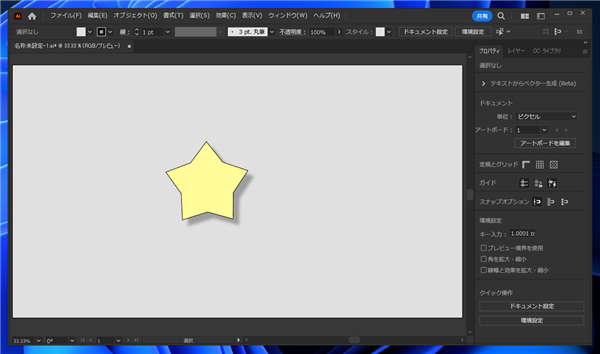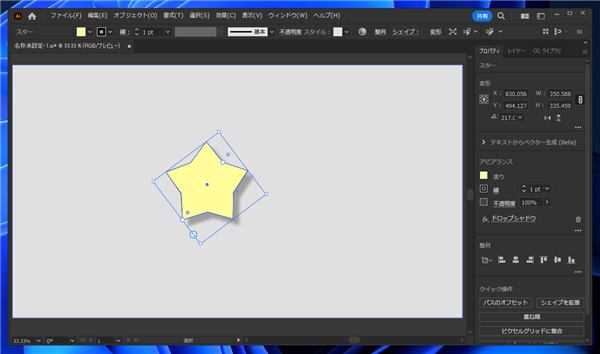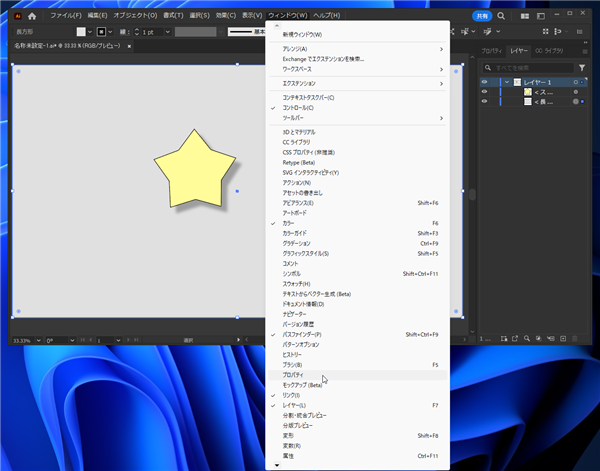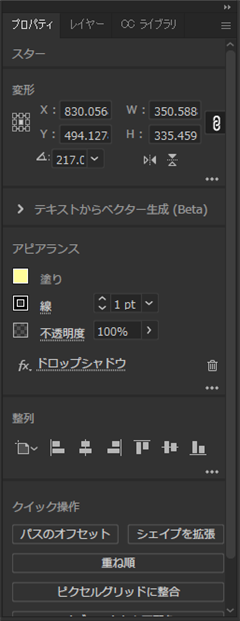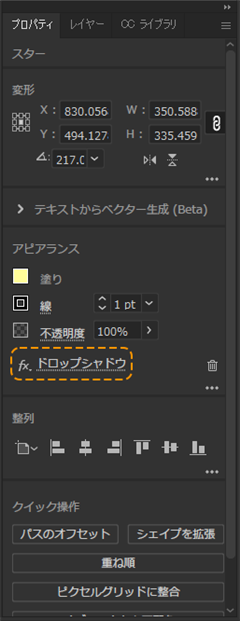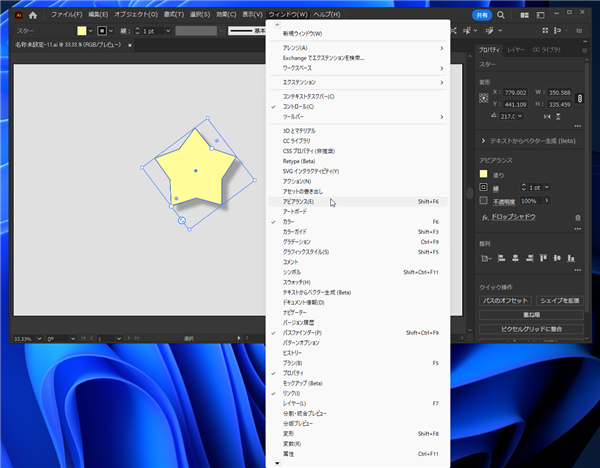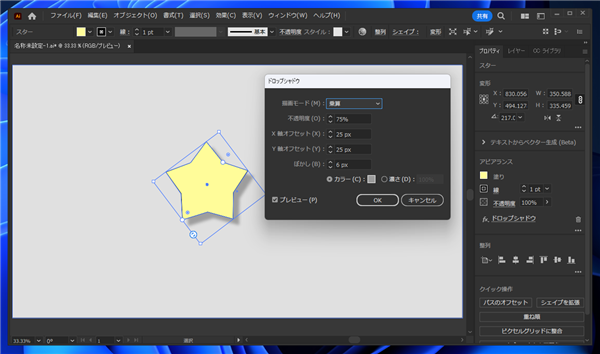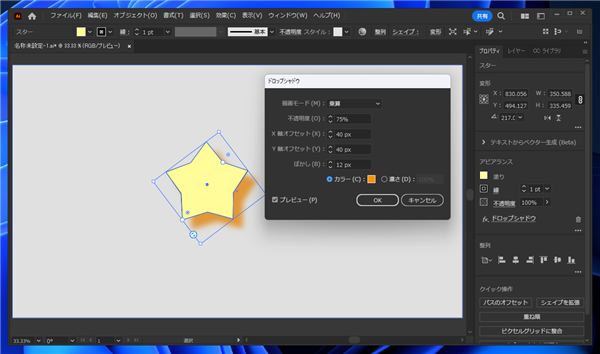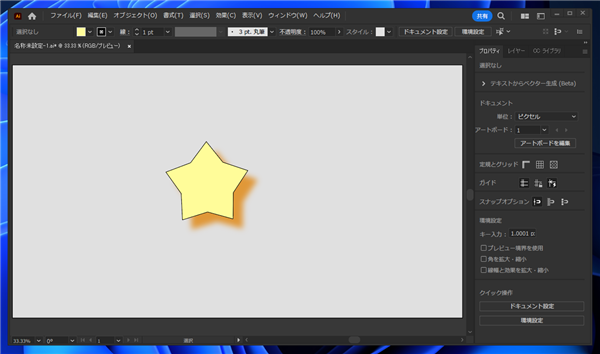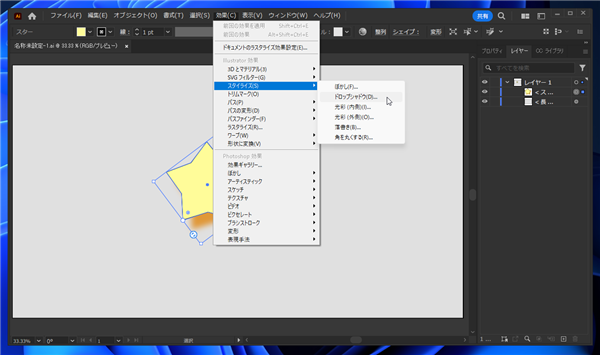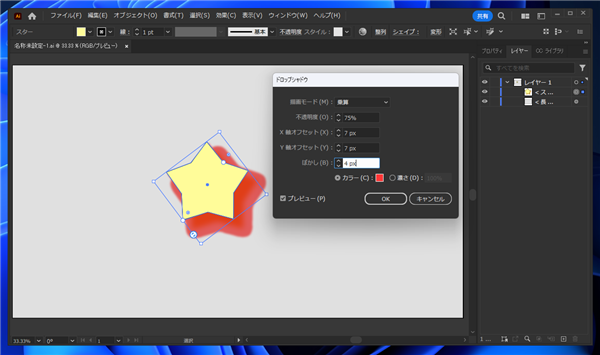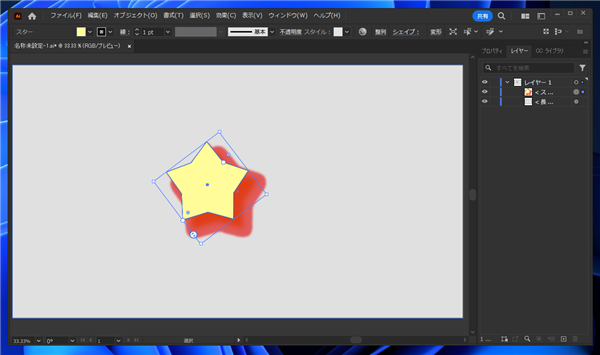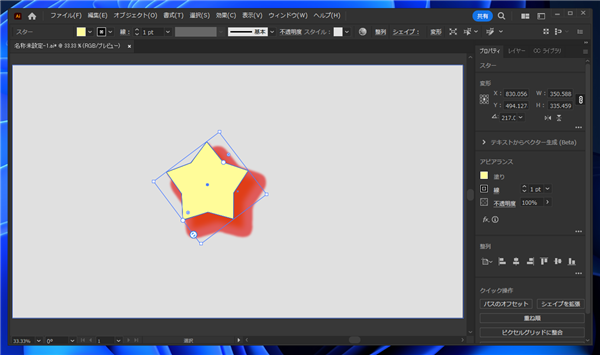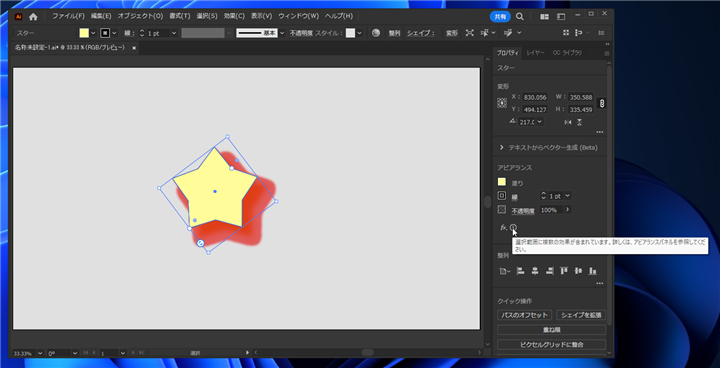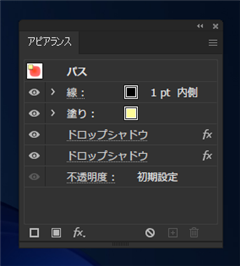図形に適用されたドロップシャドウの設定を変更する手順を紹介します。
手順
ドロップシャドウが適用された図形があります。
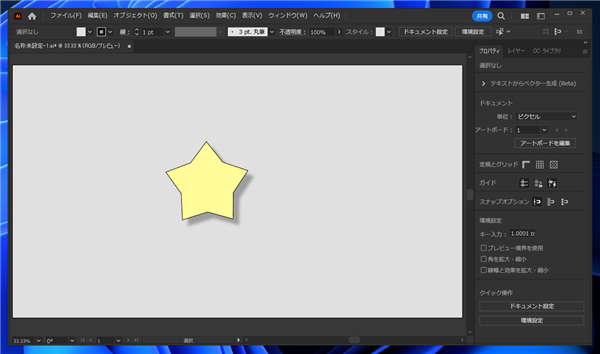
図形を選択し、[プロパティ]ウィンドウを表示します。下図ではウィンドウの右側のパネルに[プロパティ]のタブが表示され、
プロパティウィンドウが表示されています。
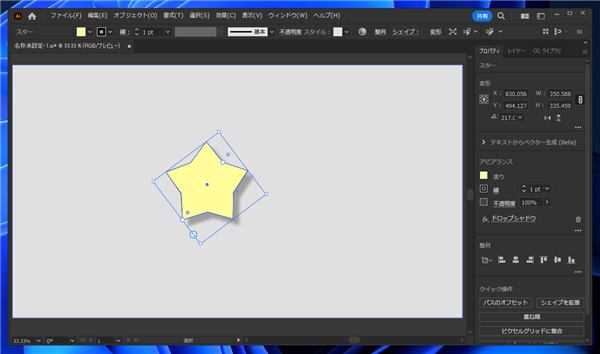
プロパティウィンドウが表示されない場合は、[ウィンドウ]メニューの[プロパティ]の項目をクリックします。
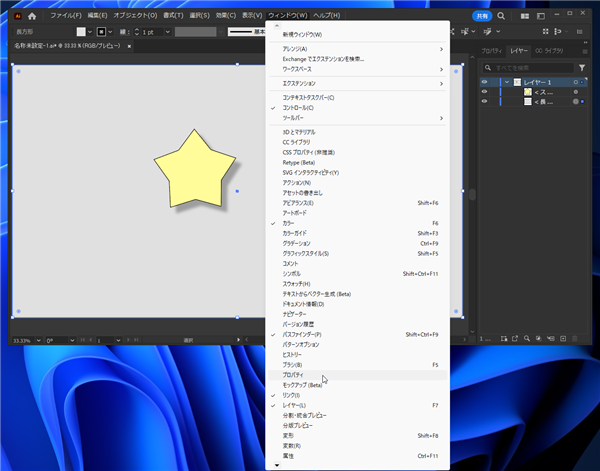
プロパティウィンドウの[アピアランス]のセクションの[ドロップシャドウ]の項目をクリックします。
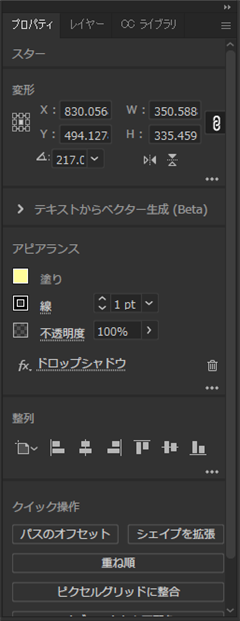
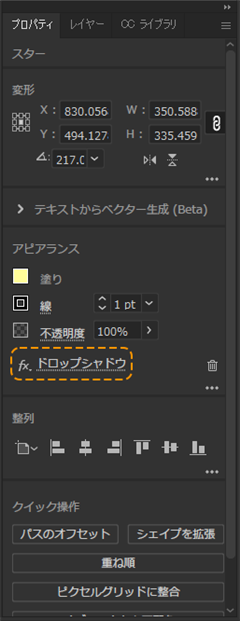
または、[アピアランス]パネルの[ドロップシャドウ]の項目をクリックします。

アピアランスパネルが画面に表示されていない場合は[ウィンドウ]メニューの[アピアランス]の項目をクリックします。
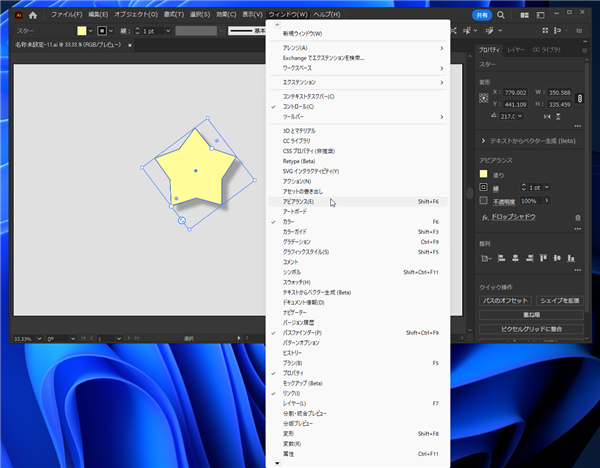
[ドロップシャドウ]ダイアログが表示されますので、設定を変更します。
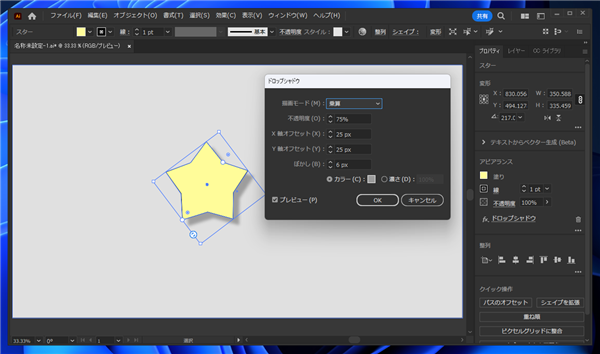
設定が変更できたらダイアログの[OK]ボタンをクリックします。
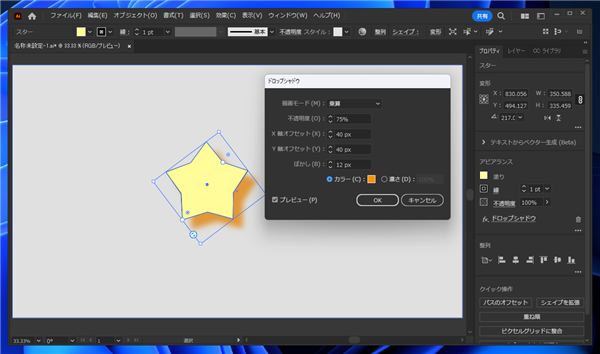
図形に適用されたドロップダウンシャドウの設定を変更できました。

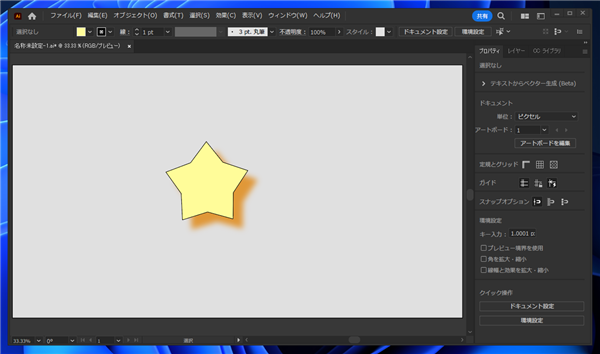
補足:ドロップシャドウの効果を2つ適用した場合
すでにドロップシャドウが適用されている図形に、もう一回ドロップシャドウを適用した場合の動作を確認します。
ドロップシャドウが適用されている図形に対して、[効果]メニューの[スタイライズ]サブメニューの[ドロップシャドウ]の項目をクリックします。
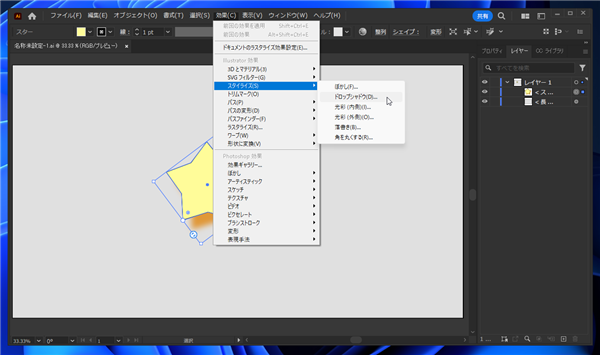
ドロップシャドウダイアログが表示されます。ドロップシャドウの設定をし、[OK]ボタンをクリックします。
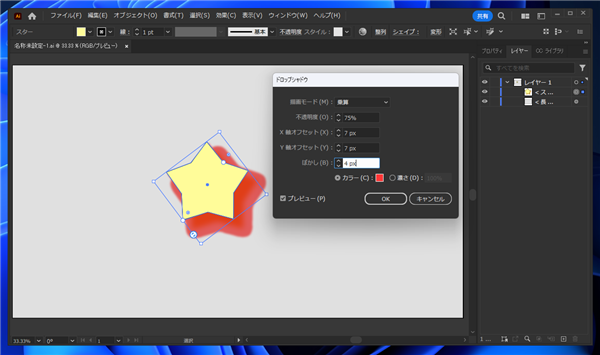
ドロップシャドウが表示されます。ドロップシャドウは元の図形に適用される動作ではなく、
1つめのドロップシャドウを含む図形全体に対して2つめのドロップシャドウが適用される動作であることが確認できます。
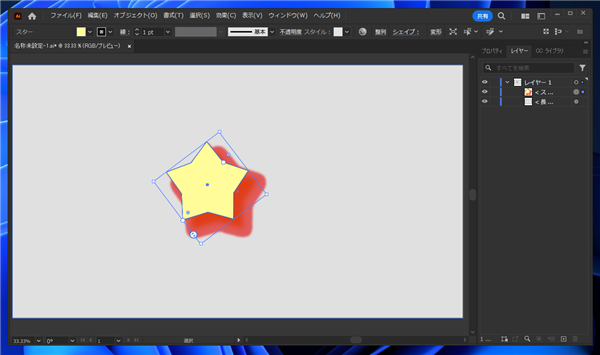
ドロップダウンシャドウの設定を変更する場合、プロパティウィンドウにはドロップシャドウの項目は表示されません。
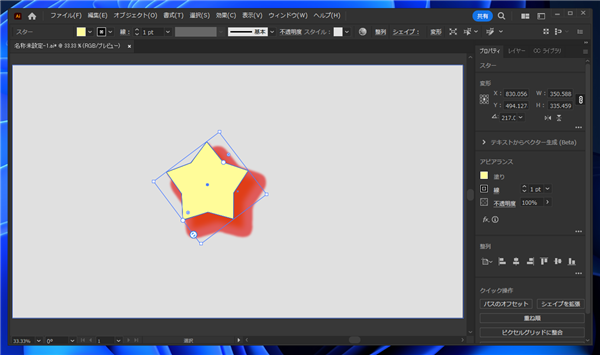
効果の項目にアラートアイコンが表示されており、マウスポインタを乗せると、次のメッセージが表示され、アピアランスパネルで操作する必要があることがわかります。
ToolTipメッセージ
選択範囲に複数の効果が含まれています。詳しくは、アピアランスパネルを参照してください。
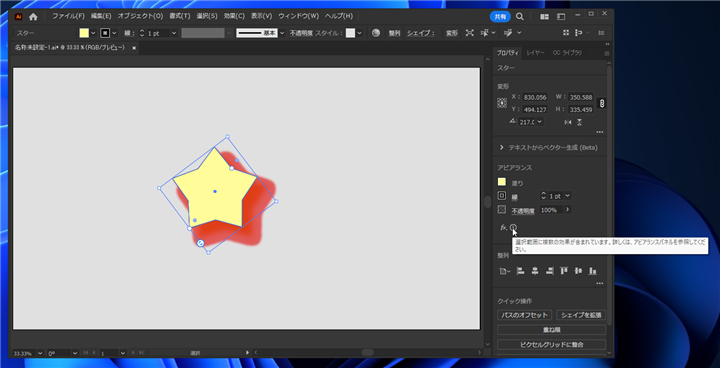
アピアランスパネルを表示します。ドロップシャドウの項目が2つ表示されています。項目をクリックすると、ドロップシャドウの設定ダイアログが表示され、
ドロップシャドウの設定を変更できます。
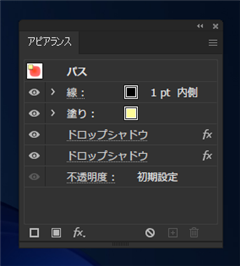
著者
iPentecのメインデザイナー
Webページ、Webクリエイティブのデザインを担当。PhotoshopやIllustratorの作業もする。
最終更新日: 2024-05-12
作成日: 2024-04-17